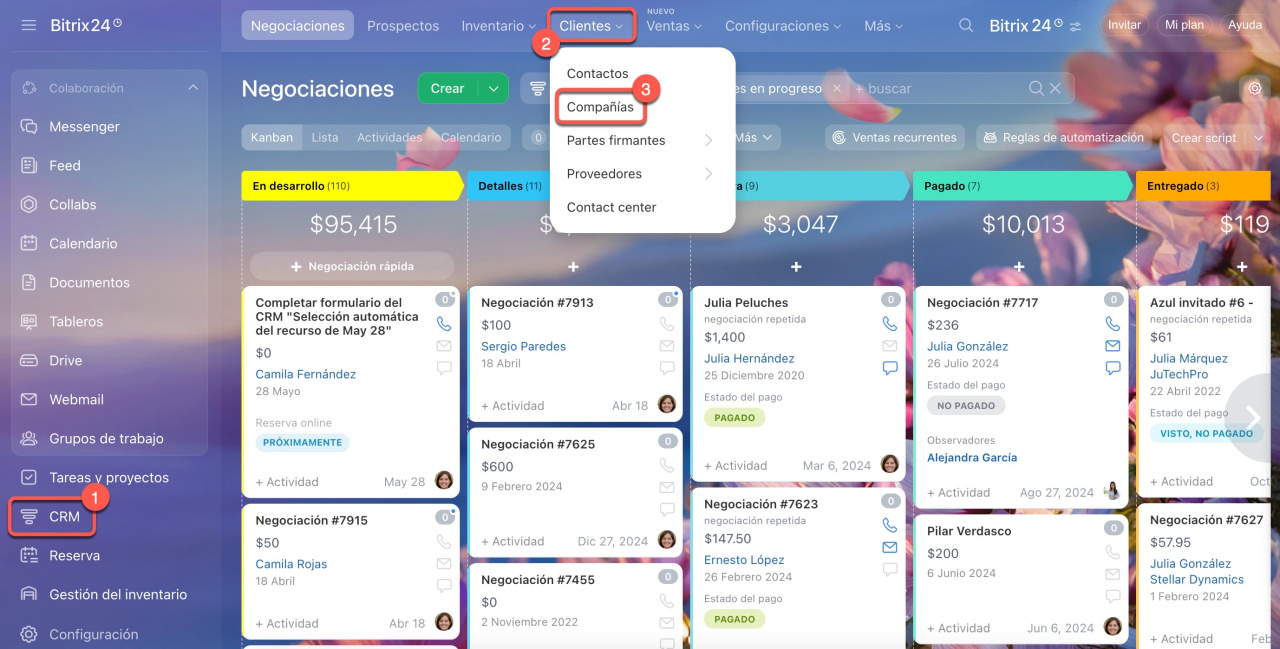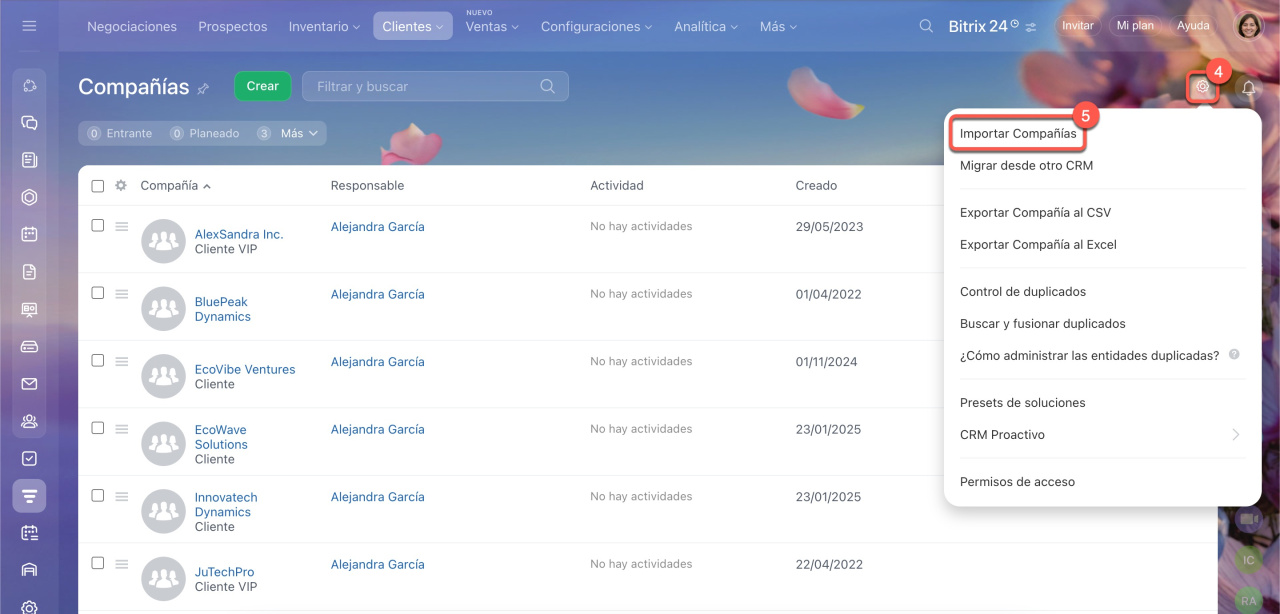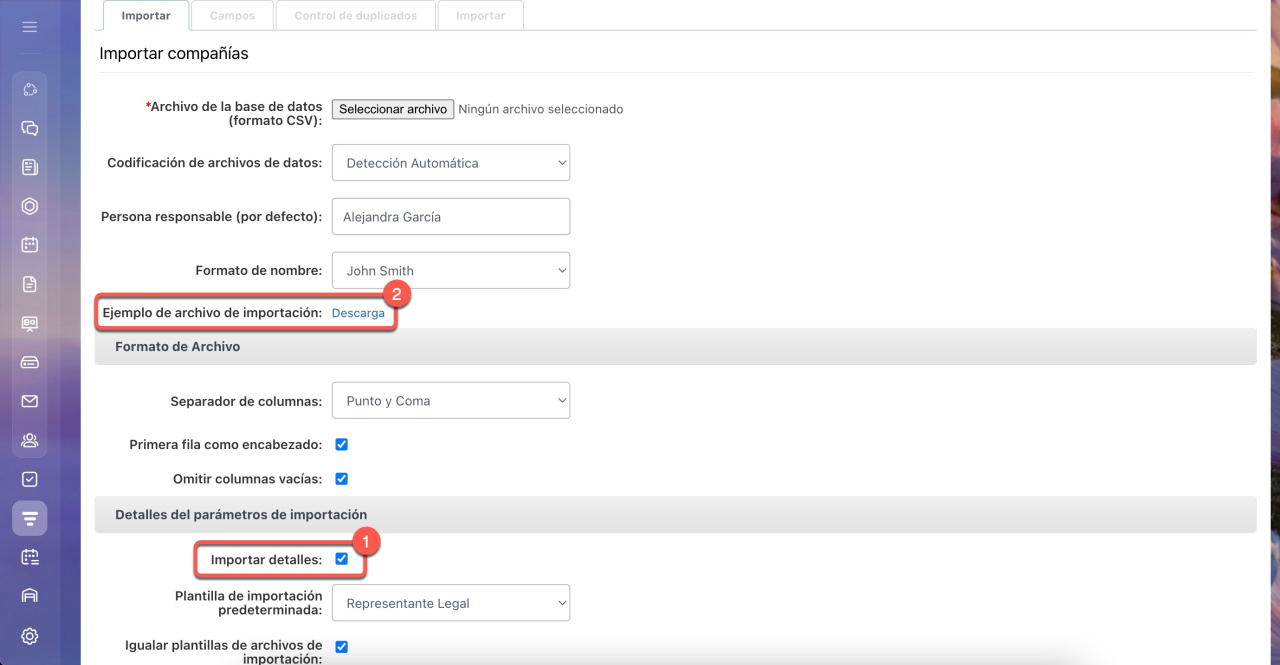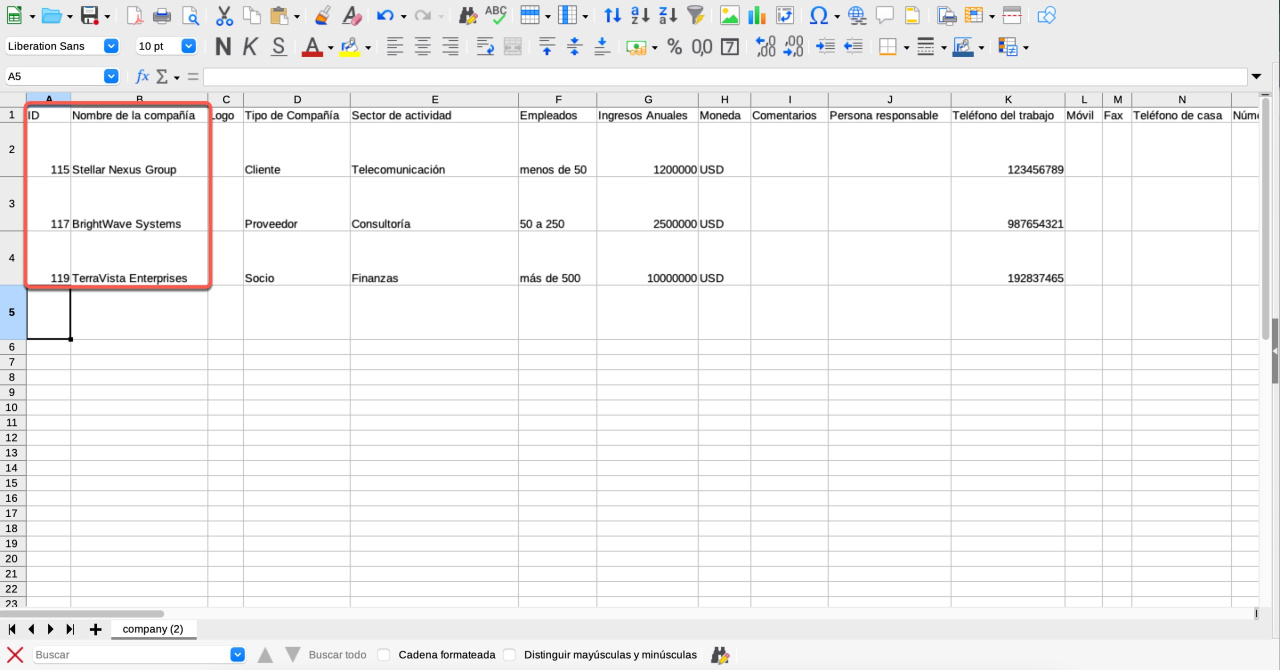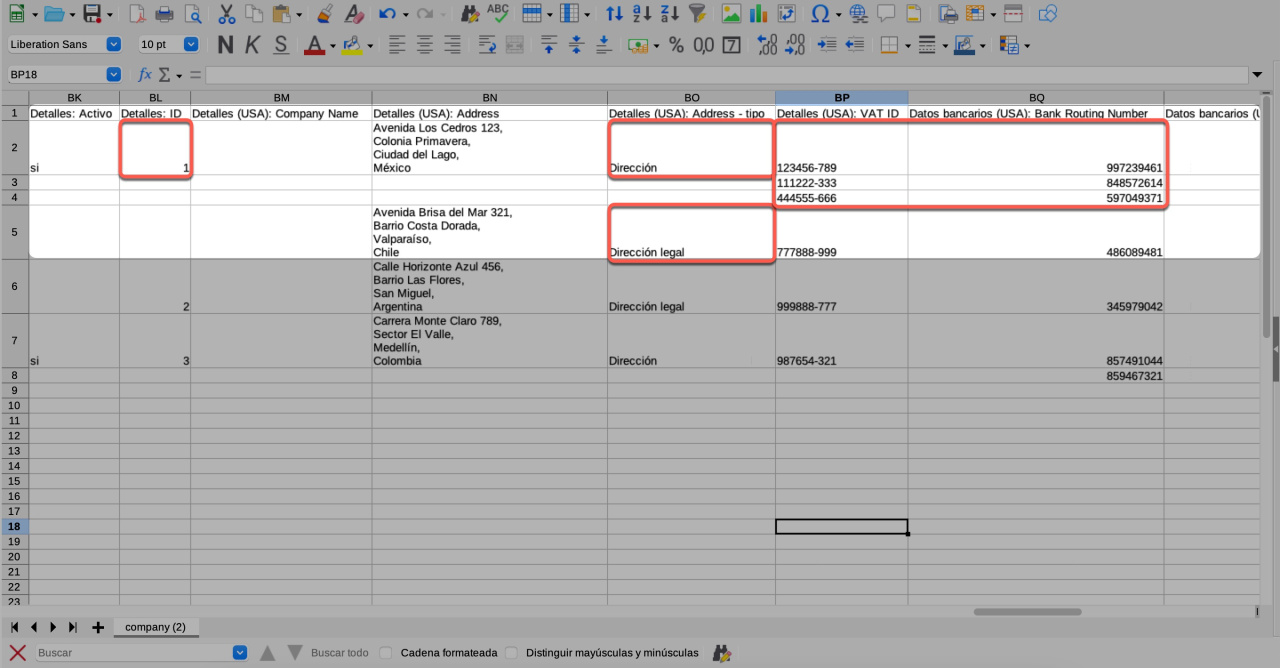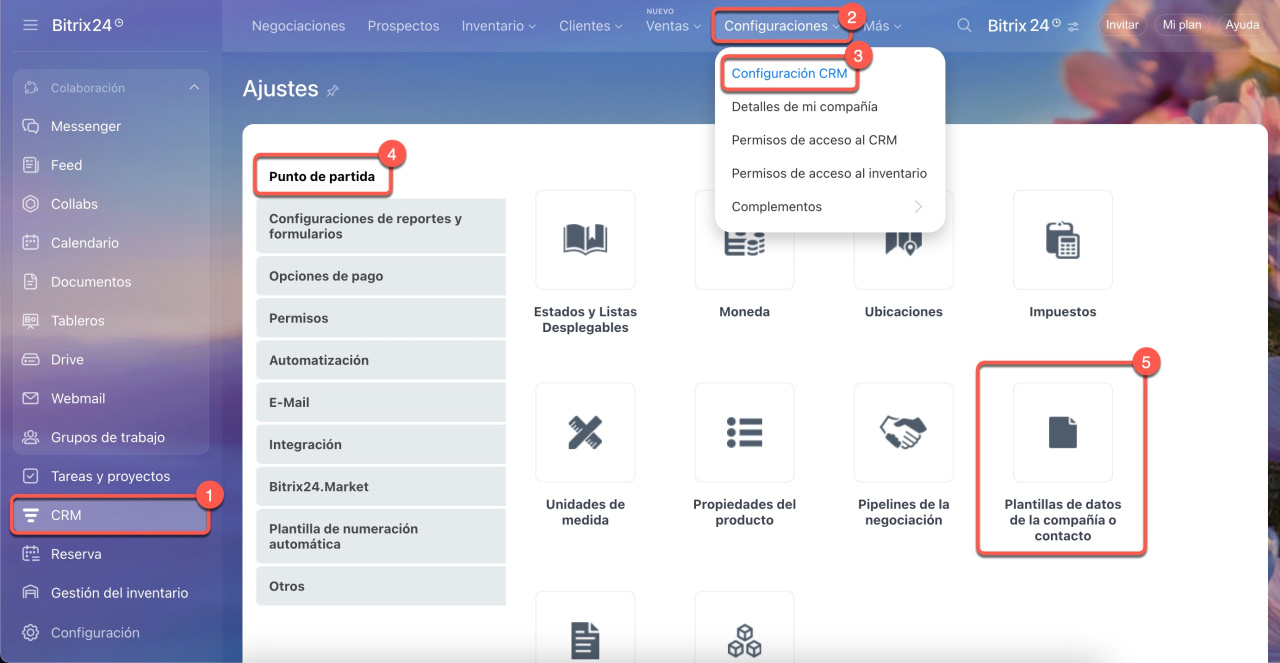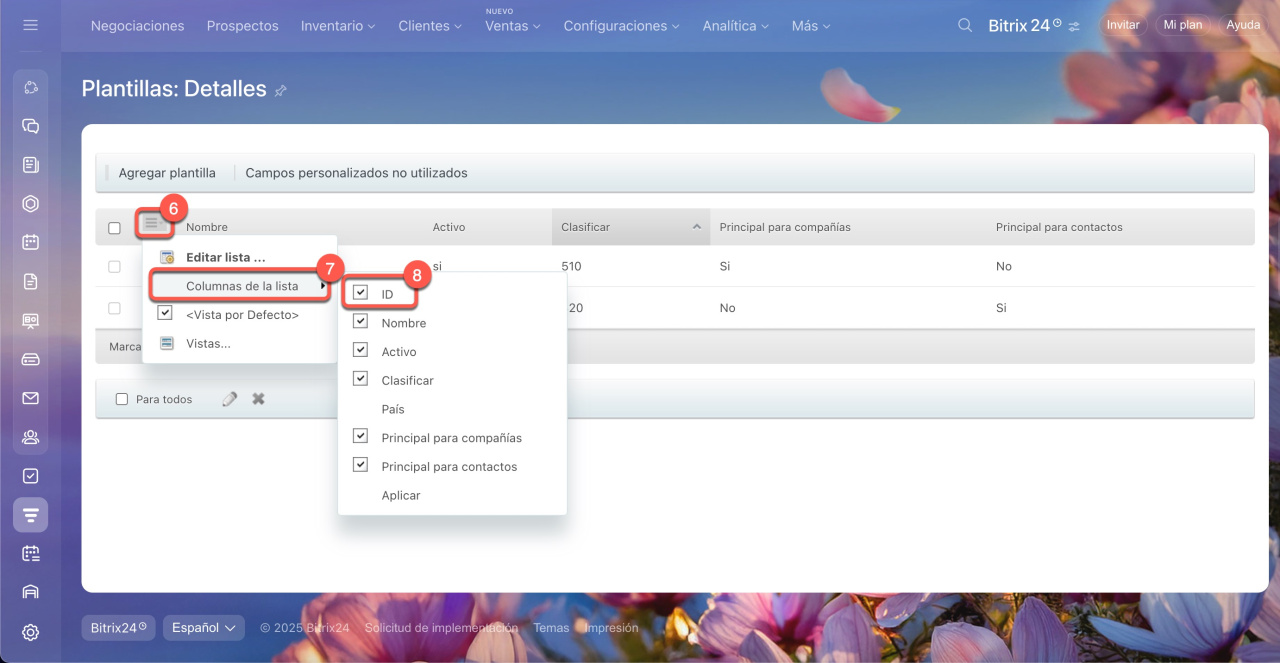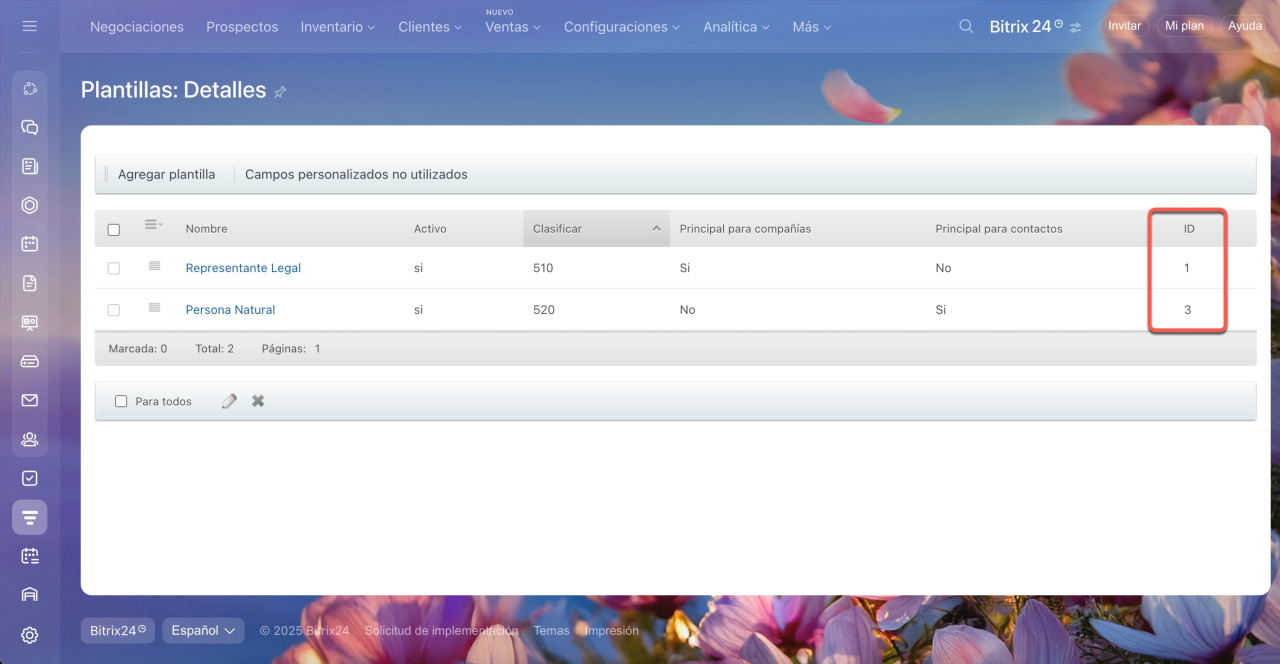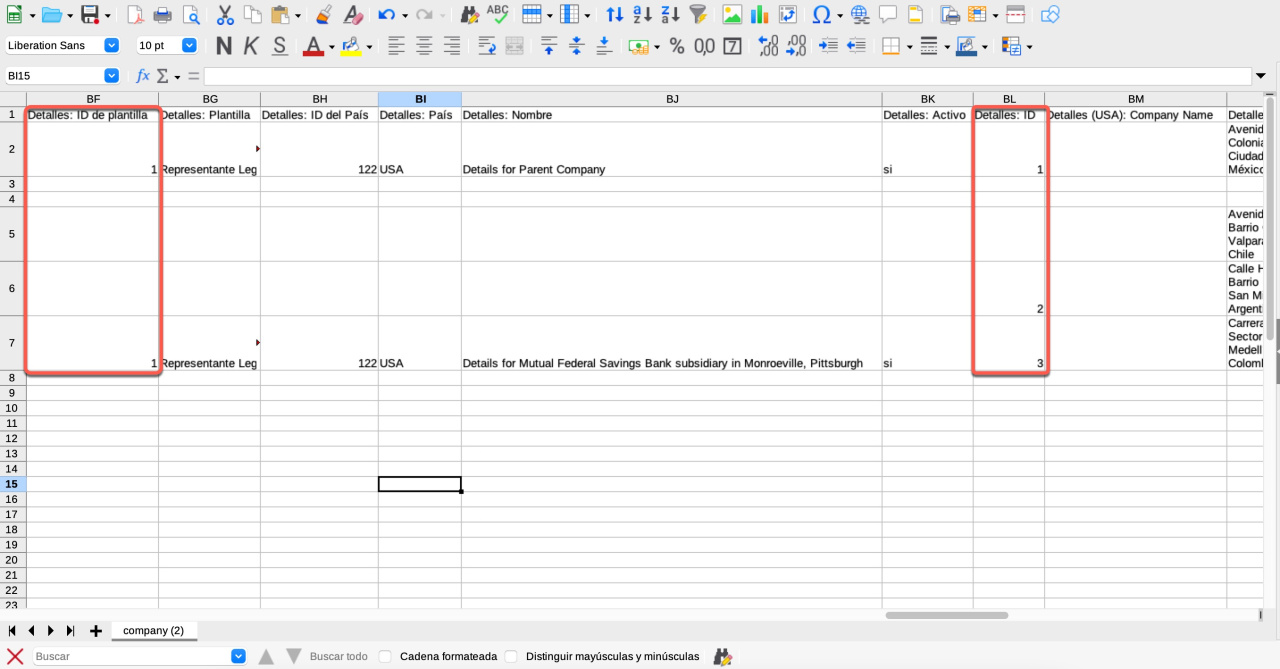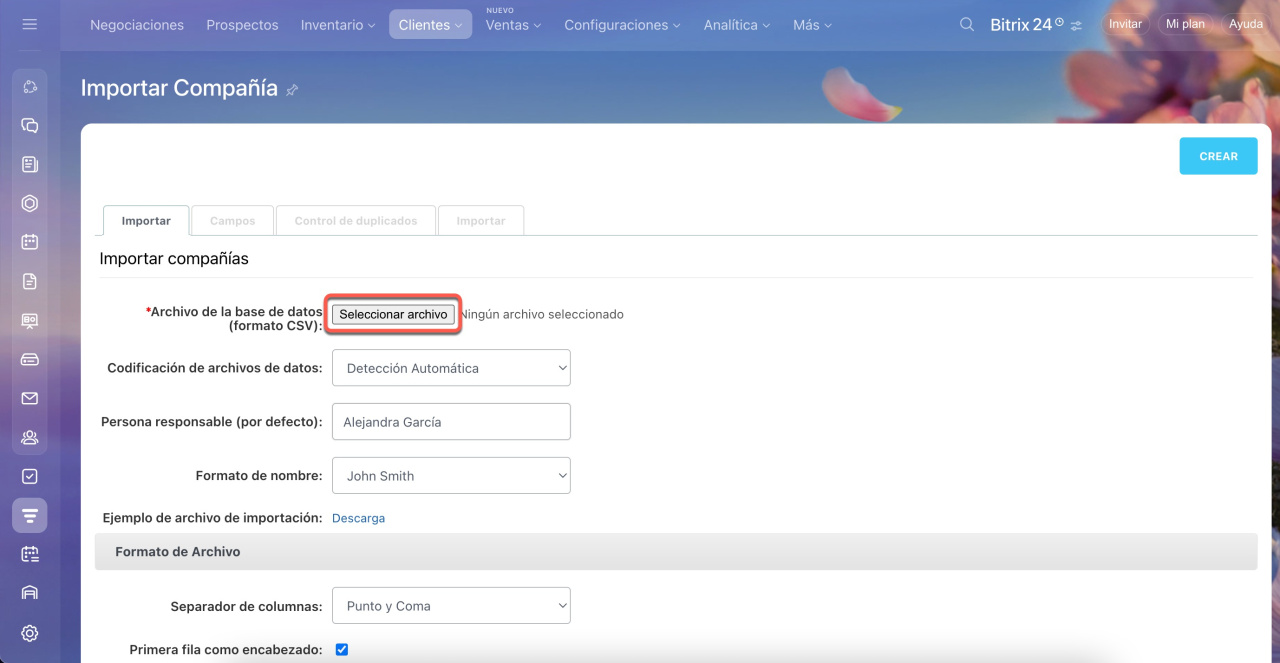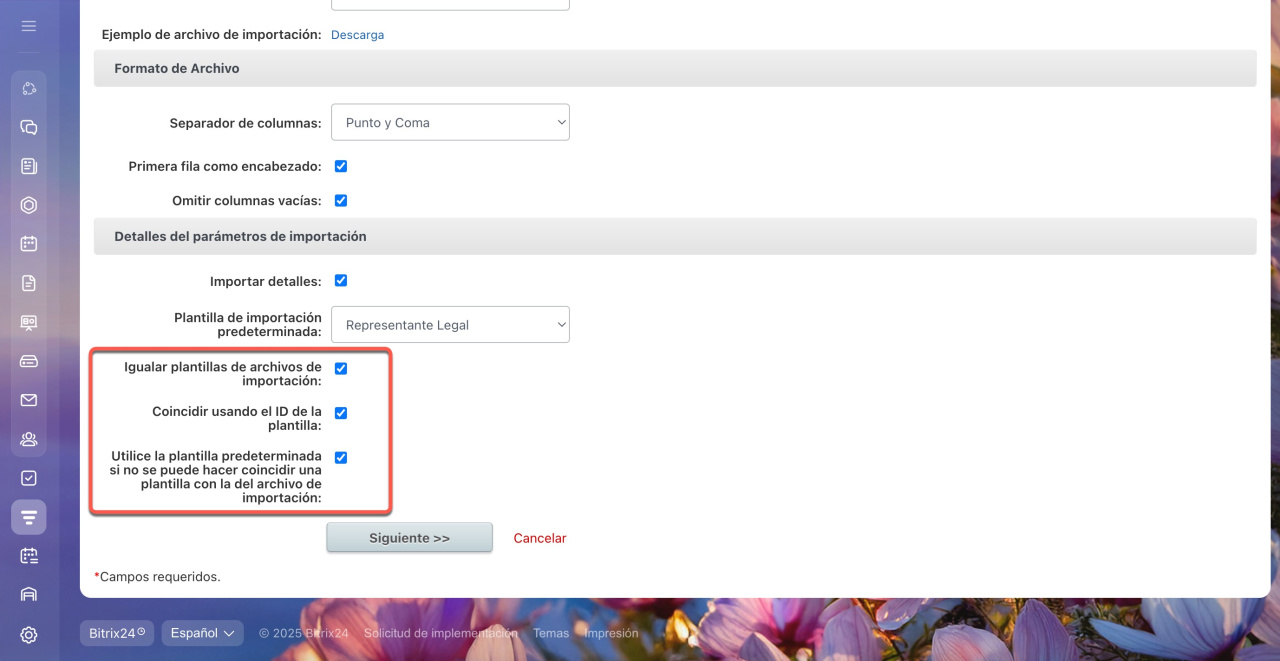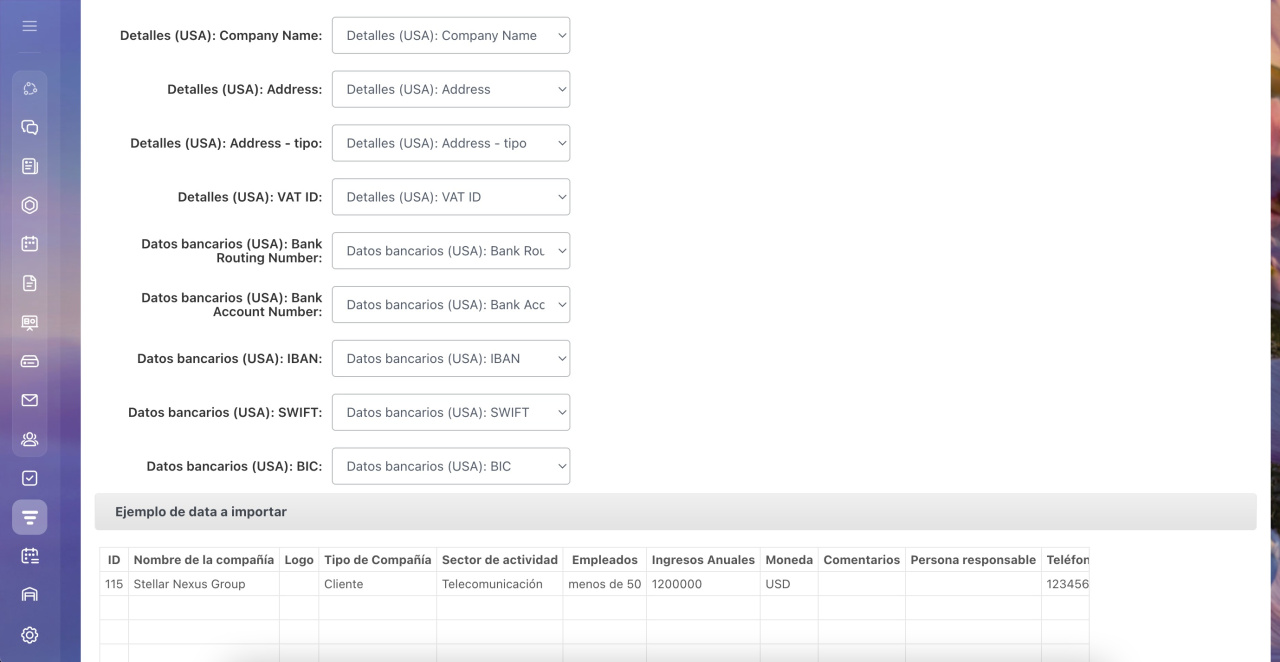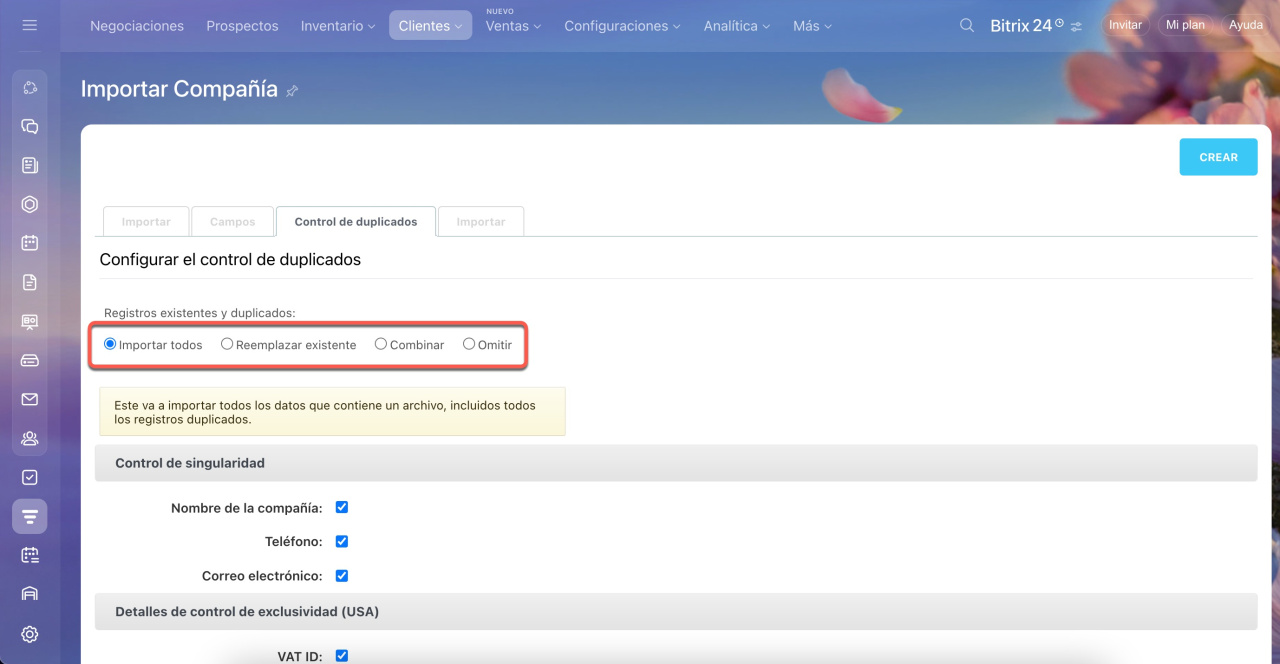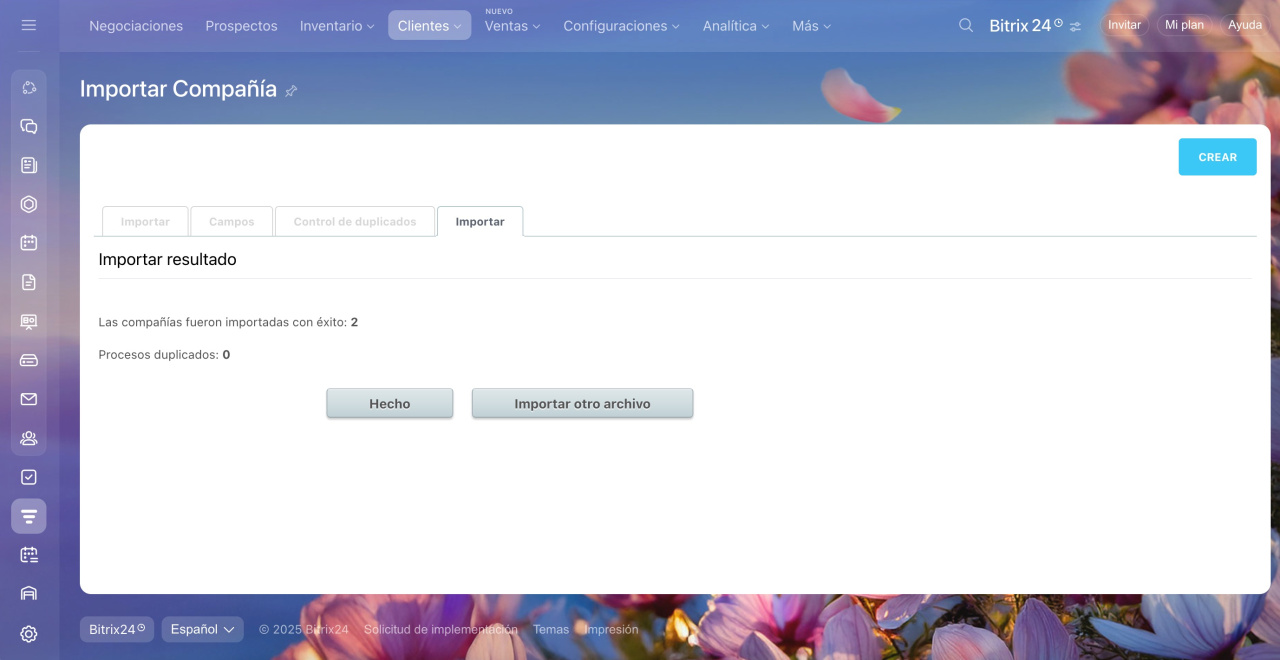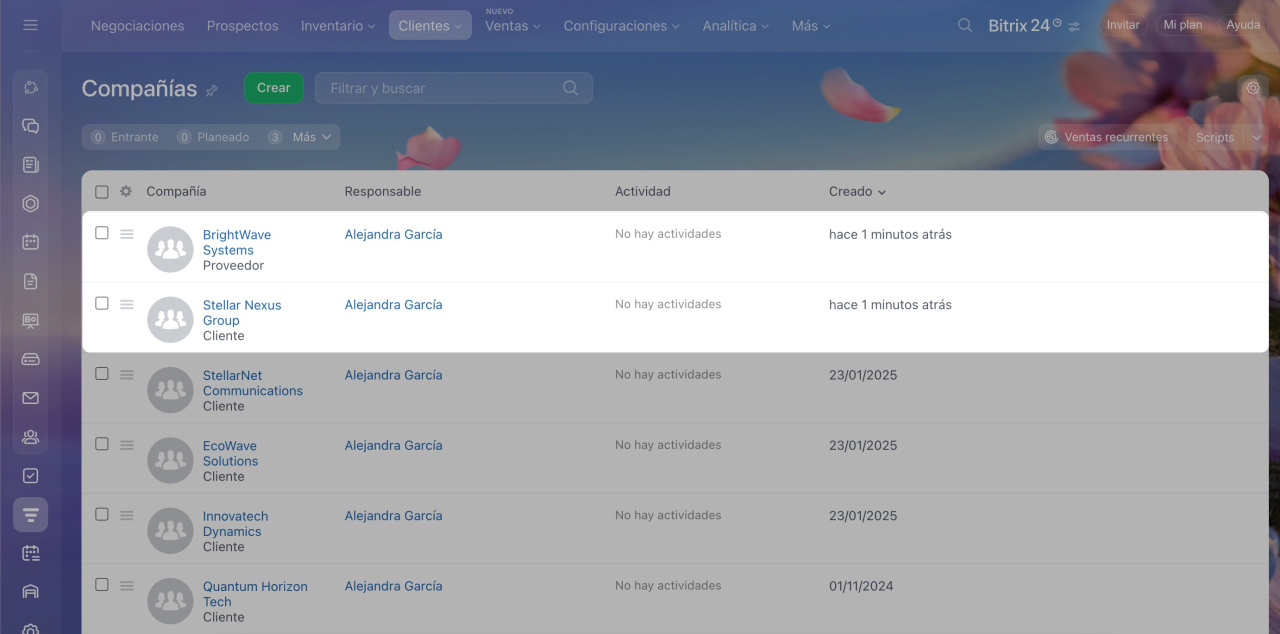En breve
- Ve a la sección de CRM > Clientes > Contactos o Compañías.
- Selecciona Configuración (⚙️) > Importar compañías o Importación personalizada.
- En el bloque Editar la configuración de importación, activa la opción Importar detalles.
- Descarga y completa la plantilla de importación.
- Sube tu archivo en formato CSV a Bitrix24.
- Verifica que los campos del archivo coincidan con los de Bitrix24. Por ejemplo, el campo Nombre de la compañía en el archivo debe corresponder al mismo campo en la ficha de la compañía.
- Al finalizar, haz clic en Hecho. Para importar otro archivo, selecciona la opción correspondiente.
En detalle
Puedes importar listas de contactos o compañías con todos sus detalles a Bitrix24. Esta función resulta útil cuando necesitas:
- Crear tu base inicial de clientes al empezar a usar Bitrix24.
- Migrar información desde otro CRM sin tener que introducirla manualmente.
Permisos de acceso basados en roles en CRM
Veamos paso a paso cómo importar detalles usando compañías como ejemplo.
1-3. Ve a la sección de CRM > Clientes > Compañías.
4-5. Haz clic en Configuración (⚙️) > Importar compañías.
El proceso de importación consta de varias etapas.
1. Descarga la plantilla del archivo de importación
Descarga el archivo CSV que incluye todos los campos disponibles para la ficha de compañía. Para importar compañías con detalles, activa la opción Importar detalles antes de descargar la plantilla.
2. Completa el archivo de importación
Ingresa la información que deseas importar. Si estás migrando compañías desde otro Bitrix24, puedes saltar directamente al paso 3.
Para incluir múltiples valores en un mismo campo (como varios teléfonos), sepáralos con comas.
Estos campos son esenciales para una importación exitosa:
ID. Asigna un número único a cada compañía (cada compañía debe tener su propio ID).
Detalles: ID. Proporciona un identificador único para cada dirección de la compañía (cada dirección requiere su propio ID). Si una compañía tiene varias direcciones o datos bancarios, ingrésalos en filas separadas dejando vacío el campo Detalles: ID.
Detalles: ID de plantilla. Indica el ID correspondiente a la plantilla de detalles que usarás.
Plantillas de datos de contacto o compañía
¿Cómo encontrar el ID de plantilla?
3. Sube el archivo de importación a Bitrix24
El archivo debe estar en formato CSV.
4. Configura los parámetros de importación de detalles
Selecciona estas tres opciones para evitar errores durante el proceso:
- Igualar plantillas de archivos de importación: CRM emparejará los datos según el nombre de la plantilla y el país. Si el nombre del país no coincide con la plantilla seleccionada, CRM no realizará el emparejamiento. El valor indicado en la columna Detalles: ID de plantilla no se tendrá en cuenta.
- Coincidir usando el ID de la plantilla: CRM solo tendrá en cuenta los ID de las plantillas para realizar el emparejamiento.
- Usar la plantilla predeterminada: si CRM no reconoce los datos, aplicará la plantilla predeterminada.
5. Verifica la correspondencia de los campos
Comprueba que los campos del archivo de importación coincidan correctamente con los campos de Bitrix24. Por ejemplo, los datos del campo Nombre de la compañía en el archivo deben cargarse en el campo Nombre de la compañía en la ficha de la compañía.
6. Elige cómo gestionar los duplicados
- Importar todos: se cargarán todas las compañías, aunque ya existan en CRM.
- Reemplazar existente: los registros de compañías existentes se actualizarán con los datos del archivo.
- Combinar: solo se completarán los campos vacíos en los registros existentes.
- Omitir: no se cargarán los duplicados, pero podrás descargar un listado de ellos después de la importación.
7. Espera a que se carguen los datos
El tiempo de importación variará según la cantidad de compañías que estés importando.
Verifica el listado de compañías en CRM una vez finalizada la importación.